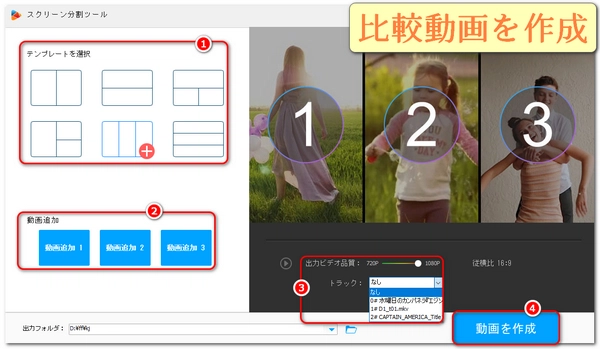
本文では、比較動画の作り方を紹介いたします。初心者向けで、PC(Windows/Mac)とスマホ(iPhone/Android)に対応しています。興味のある方はお見逃しなく。
【対応OS】Windows 11/10/8.1/8/7...
「WonderFox HD Video Converter Factory Pro」は、多機能な動画変換・編集ソフトとして知られています。特に、比較動画を作成する時に便利な機能がいくつかあります。
「スクリーン分割ツールで比較動画を作る」スクリーンを縦または横に分けて、複数の動画を一画面で同時に再生させることができます。これにより、異なる動画コンテンツを直接比較することが可能になり、視覚的な比較分析に役立ちます。
「比較動画を編集する」基本的な編集機能も備えており、字幕・テキスト・画像・ウォーターマーク・BGM・フィルターの追加、ビットレート・解像度・フレームレート・音量の変更、トリミング、マージ、圧縮、回転、クロップなどが可能で、比較動画の作成のために必要な調整をできます。
さらに、動画をMP4、AVI、MOVなどの様々な形式に変換できるため、異なるフォーマットの動画を統一的に扱うことができます。そのほか、動画からの音声抽出、動画・音楽のダウンロード、GIF作成、録画、録音など、便利な機能も搭載しています。
様々な機能を一つのプラットフォームで提供しているため、動画制作の効率を大いに高めることができるでしょう。次に比較動画の作り方を詳しく説明いたします。その前に、このソフトをWindowsパソコンに無料でダウンロードしてインストールしてください。
比較動画作成ソフトWonderFox HD Video Converter Factory Proを開きます。
「ツールボックス」から「スクリーン分割ツール」を選びます。
テンプレートを選択します。横/縦比較のテンプレートや、2本/3本の動画を比較するテンプレートを含む、合計6つのテンプレートが用意されています。
「動画追加」ボタンをクリックして、動画ファイルをテンプレートに追加します。
配置後、「出力ビデオ品質」(解像度)と「オーディオトラック」を設定します。
「▼」ボタンをクリックして出力フォルダを選択します。
全ての設定が完了したら、「動画を作成」ボタンをクリックして比較動画の書き出しを開始します。
* 比較動画を編集する必要がある場合、動画を書き出した後、字幕・テキスト・画像・ウォーターマーク・BGM・フィルターの追加、ビットレート・解像度・フレームレート・音量の変更、トリミング、マージ、圧縮、回転、クロップなど、「変換」ツールの様々な編集ツールを使用してください。
* 比較動画にナレーションを追加する必要がある場合、「録画」の「録音」機能と「変換」の「オーディオトラックを追加」機能を併用しましょう。
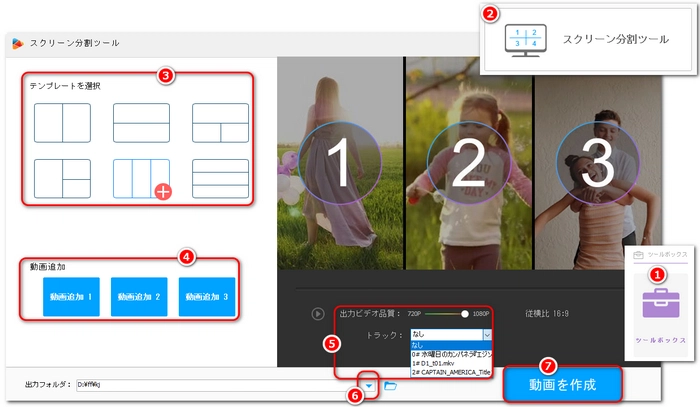
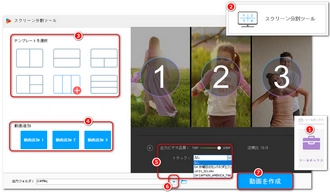
【対応OS】Mac、Windows、iPhone、Android
「CapCut」は、AI搭載のオールインワン動画エディターで、特に「比較動画を作る」機能において優れています。直感的なインターフェースを提供し、簡単に動画を編集できるように設計されています。AIを活用したツールにより、背景削除や色補正などの複雑な編集作業ができます。多数の楽曲、スタンプ、テキスト、エフェクト、フィルターなどが利用でき、動画を豊かに演出できます。音声を文字に変換する機能があり、さまざまな言語を自動的に認識して高精度のキャプションを生成します。
動画を選び、CapCutにインポートします。
比較動画用のテンプレートをダウンロードし、CapCutで開きます。
テンプレートに従って、動画をトリミングして必要な部分を配置します。
動画に説明テキストやエフェクトを追加して、視覚的な比較がしやすいようにします。
動画に合わせて、著作権フリーの音楽や効果音を挿入します。
編集した比較動画をプレビューして、問題がなければエクスポートします。
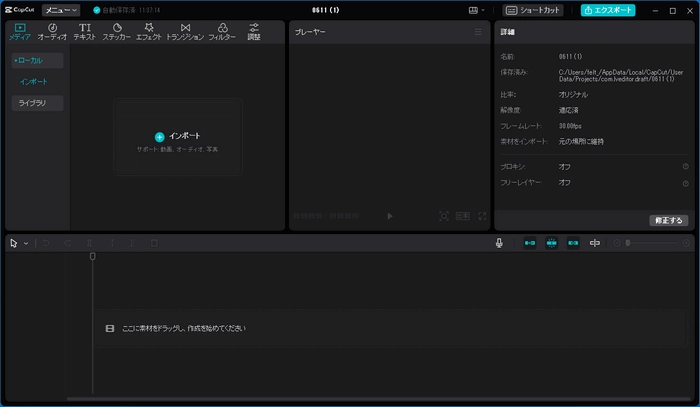
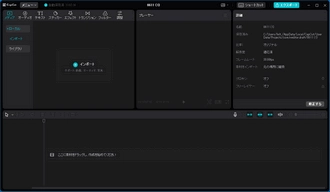
【対応OS】macOS Ventura 13.5以降、iOS 16.0/iPadOS 16.0以降
iMovieはApple製品に特化した動画編集ソフトで、インターフェースが直感的で、初心者でも基本的な動画編集機能を使いこなせることが特徴です。Appleのデバイス間でスムーズにファイルを共有し、編集作業を行えます。Appleユーザーに無料で提供されており、コストパフォーマンスが高いです。トランジション、エフェクト、テキスト追加など、豊富な機能を搭載しています。編集した動画をSNSで共有できる機能があります。比較動画を作る時、複数のクリップを並べて比較することが可能です。それぞれのクリップに異なるエフェクトやテキストを追加することで、比較動画の魅力を最大限に引き立てることができます。また、動画の長さに合わせて音楽がダイナミックに再構成される機能もあり、プロジェクトに合わせたBGMを設定できます。
iMovieを開き、新しいプロジェクトを作成します。
「+」アイコンをタップして、動画をプロジェクトに追加します。
タイムラインに動画を追加します。
「・・・」をタップし、「並べる動画」マークを選択して、動画を上下または左右に配置します。
トリミングや音量調整が可能です。
動画を強調表示したい場合、ピクチャー・イン・ピクチャー機能を使用します。
テキスト入力やBGMの追加で、動画に必要な情報を付加します。
編集が完了したら、右上の「共有ボタン」をタップして動画を保存します。
保存時に画質を選択でき、最高4K画質で比較動画を保存することが可能です。
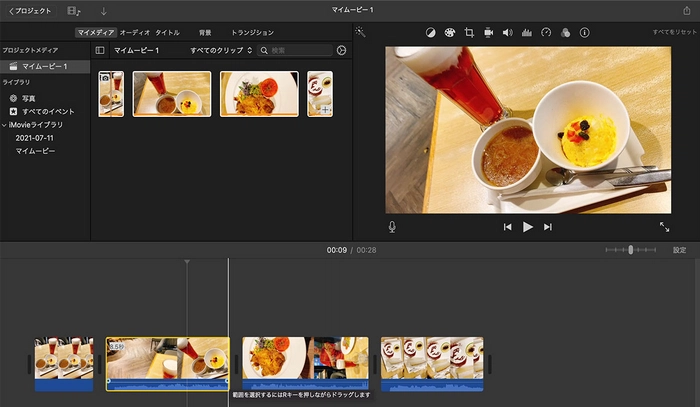
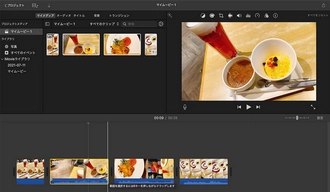
利用規約 | プライバシーポリシー | ライセンスポリシー | Copyright © 2009-2026 WonderFox Soft, Inc. All Rights Reserved.